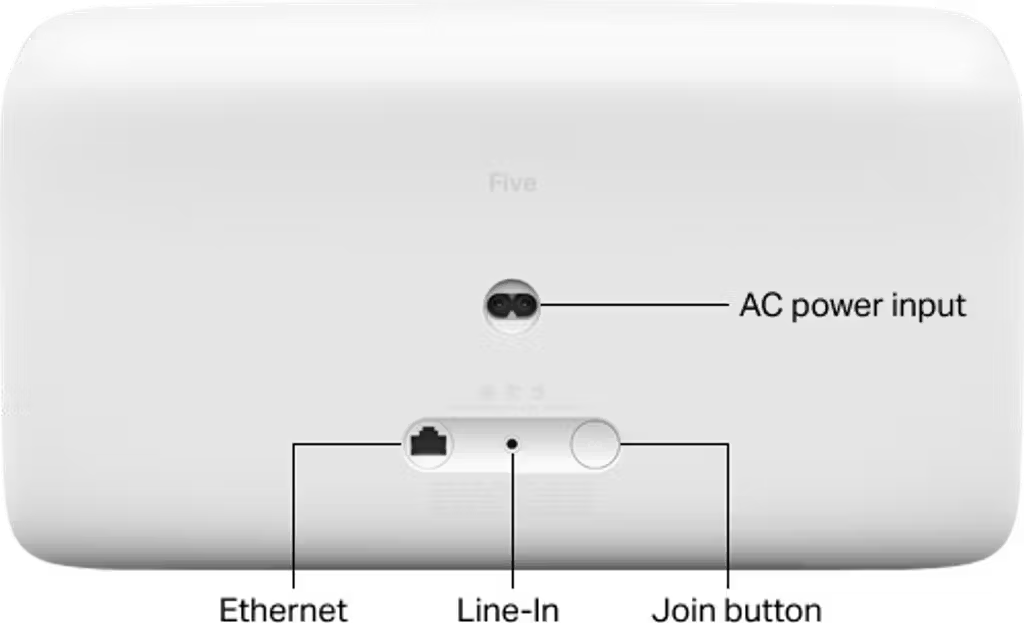Deinen Sonos Five einrichten
Dieser Artikel wird dir helfen, mit der Einrichtung deines Sonos Five zu beginnen. Beachte bitte, dass der Five nicht mit der älteren Sonos S1 Controller App kompatibel ist. Die folgenden Schritte gelten auch für die Einrichtung des Play:5, der sowohl mit der neuesten Sonos App als auch mit der S1 Controller App kompatibel ist. Weitere Informationen zu den Features und Spezifikationen findest du auf der Produktseite des Five .
Bevor du beginnst
- Platziere den Five an deinem gewünschten Ort und verbinde ihn mit Strom.
- Lade die Sonos App für iOS oder Android herunter. Die App wird dich durch den Einrichtungsprozess führen.
Ein neues System mit Five einrichten
- Öffne die Sonos App für iOS oder Android.
- Unter Einrichtung beginnen , richte ein neues System ein, indem du Lautsprecher oder Komponente auswählst, dann erstelle oder melde dich bei deinem Sonos Account an.
- Wähle Hinzufügen im Pop-up-Fenster, das deinen Five anzeigt.
- Wenn du den Sonos S1 Controller verwendest, wähle Weiter , dann wähle Produkte einrichten .
- Befolge die Schritte in der App, um deinen Five einzurichten und deine Inhaltsdienste hinzuzufügen.
Einen Five zu deinem bestehenden System hinzufügen
- Öffne die Sonos App für iOS oder Android.
- Gehe zum Einstellungen Menü und wähle Lautsprecher oder Komponente hinzufügen.
- Falls du die Sonos S1 Controller App nutzt, gehe zur Einstellungen -Registerkarte und wähle System , dann wähle Produkt hinzufügen.
- Befolge die Schritte in der App, um den Five zu deinem Sonos System hinzuzufügen.

Probleme bei der Einrichtung?
Wenn dein Sonos Five während der Einrichtung Verbindungsprobleme hat, sieh dir unseren „Produkt nicht gefunden“ Artikel für Hilfe an.
Den Eingang des Five einrichten
Der Five besitzt einen 3,5-mm-Eingang, mit dem du Geräte wie Plattenspieler, Mobilgeräte und CD-Player verbinden kannst. Stecke einfach dein externes Audiogerät in den 3,5-mm-Eingang an der Rückseite deines Five. Weitere Informationen findest du in unserem Artikel zur Nutzung des Eingangs mit Sonos.